
في هذه المواد، سيكون الأمر يتعلق بتعزيز إشارة مودم USB، وليس مع جهاز التوجيه. إذا كنت مهتما بالتفاعل مع هذا النوع من معدات الشبكة، اقرأ المقالة المواضيعية المنفصلة على موقعنا، حيث ستجد جميع الأساليب الموجودة تتيح لك تحسين الإشارة عند الاتصال بالشبكة. مع وجود متزامن للموجه ومودم 4G، نوصي بالنظر إلى طريقة 5 من هذه المقالة.
اقرأ المزيد: كيفية تقوية إشارة جهاز توجيه Wi-Fi
الطريقة الأولى: استخدام موصل USB آخر
بادئ ذي بدء، يجب أن تحاول أبسط الطرق. أحدهم يتكون في توصيل مودم إلى موصل USB مجاني آخر على جهاز كمبيوتر أو كمبيوتر محمول. سيكون هذا الخيار ذا أهمية خاصة بالنسبة للمستخدمين الذين يرتبطون معدات الشبكة إلى المنفذ الموجود في اللوحة الأمامية للكمبيوتر. أحيانا يرتبط إشارة ضعيفة مع حقيقة أن المودم ببساطة تفتقر التغذية، ولذلك فمن الأفضل لتوصيله إلى اللوحة الأم. من غير المرجح أن يساعد مخالب الكمبيوتر المحمول هذه الطريقة، لكنها لا تتداخل معها.

الطريقة 2: الاستحواذ على امتداد USB
الاستحواذ على امتداد USB لتوصيل المودم هي واحدة من أساليب تقوية الإشارات الأكثر شعبية والفعالة. حتى تتمكن من اختيار الموقع الأمثل للجهاز في المنزل بحيث لا توجد مشاكل مع العقبات في شكل جدران. يوصى باستخدام كابل أصيل وتحقق من نقاط مختلفة، ثم حدد الأفضل للجميع. إذا كنا نتحدث عن منزل خاص، فيمكن أن يكون موجودا على مسافة كبيرة من برج الشبكة وخفضها كثيرا، ولهذا السبب هناك مشاكل في جودة الإشارة. شنقا المودم أعلى، من المحتمل جدا تحسين كبير في جودة الاتصالات.

عند تنفيذ هذه الطريقة، لا تنس التحقق من الإشارة والسرعة في كل مرة للقيام بها القياسات الخاصة بك وتحديد مكان وجود الاتصال بشكل أفضل. من الأسهل إجراء من خلال البرامج ذات العلامات التجارية لمودم USB، لذلك فقط تشغيلها، افتح علامة التبويب "الحالة"، ثم ابدأ في تتبع جودة الإشارة والسرعة الحالية.

الطريقة الثالثة: تصميم الهوائي محلية الصنع
أحيانا هوائيات محلية الصنع تتحول إلى أن تكون فعالة جدا، ولكن ذلك يعتمد على العديد من الظروف التي النوع المحدد من التصميم ودقة تنفيذه. يوصي بعض باستخدام الأسلاك التقليدية، في حين يتحدث آخرون عن إعادة صياغة هوائي الأقمار الصناعية. مع كل الخيارات المتاحة لخلق اليدوي للهوائيات يمكنك أن تجد في مادة أخرى على موقعنا من خلال النقر على الرابط أدناه. نعتبر أن هذا الجهاز لا تتحول دائما إلى أن تكون فعالة، لذلك التفكير جيدا قبل البدء في التصميم.
اقرأ المزيد: هوائي للمودم بيديك

طريقة 4: شراء دليل الجوي
كل راغب في بناء الهوائيات الخاصة بهم أو أولئك الذين ببساطة لم يرض هذا الخيار، ونحن نوصي اللجوء إلى الحلول الجاهزة التي تسمى الهوائيات دليل. ومن الصعب العثور عليهم، لأنهم بعيدون عن كافة متاجر الإلكترونيات. لذلك، قد يكون من الضروري إصدار أمر عبر الإنترنت أو الذهاب إلى رابط الراديو. مشاهدة المعلمات ومواصفات الأجهزة المتوفرة واختيار الأمثل لنفسك. لا تتردد في استشارة مع البائع للحصول على مشورة جيدة.

طريقة 5: توصيل المودم إلى جهاز التوجيه
كأسلوب الماضي، سنقوم بتحليل تقاسم جهاز التوجيه والمودم 4G لتعزيز الإشارة الثانية. فإن تنظيم هذا النوع من الاتصال تسمح ليس فقط لتوسيع نطاق التغطية، ولكن أيضا إنشاء شبكة لاسلكية التي العديد من المستخدمين يمكن ان تكون مرتبطة. ومع ذلك، لهذا كنت بحاجة للتأكد من أن هناك منفذ USB على جهاز التوجيه ويدعم المودم. بعد ذلك، قم بتوصيل المعدات من خلال هذا معظم الموصل.

والخطوة التالية هي إذن في واجهة الويب لجهاز التوجيه. للقيام بذلك، يجب أن تكون متصلا إلى جهاز كمبيوتر أو جهاز الكمبيوتر المحمول باستخدام كابل LAN أو شبكة لاسلكية. حول كيفية تسجيل الدخول إلى الإعدادات، وقراءة في تعليمات عالمية على موقعنا بالرجوع أدناه.
إقرأ المزيد: دخول إلى إعدادات جهاز التوجيه
يبقى فقط أن تغيير بعض المعلمات لترجمة التوجيه إلى وضع ضروري من العملية. في نماذج مختلفة من الأجهزة، ويتم هذا وفقا لخوارزمية معينة، والنظر في ذلك اثنين من أنواع مختلفة جذريا بحيث يكون لكل مستخدم على فهم مبدأ التكوين.
D-لينك
في أجهزة التوجيه دي لينك والعديد من النماذج الأخرى من مختلف الصانعين، يتم تنفيذ تكوين الجيل الثالث 3G أو 4G في وضع سريع باستخدام المدمج في المعالج، ما يجعله مثاليا للمستخدمين المبتدئين.
- للقيام بذلك، بعد إذن في واجهة الويب، قم بتوسيع قسم "ابدأ" وحدد "click'n'nnnect" أو "الإعدادات السريعة".
- إذا ظهر تحذير حول عدم وجود اتصال إيثرنت للكابل، فما عليك سوى تخطيه، لأنه مع هذا الوضع ليس مطلوبا.
- في شكل اختيار من المزود، اترك القيمة "يدويا".
- المرحلة الرئيسية هي اختيار نوع الاتصال. في حالتنا، سيكون "3G" أو "LTE" اعتمادا على البروتوكول الذي يدعم مودم USB.
- عند ظهور رسالة إدخال PIN، حددها لإلغاء قفل معدات الشبكة، ثم أكمل الإعداد.
- للتحقق من أداء الجهاز، انتقل إلى قسم "3G-Modem".
- انظر إلى حالته، مستوى الإشارة وتحتاج إلى تغيير رقم التعريف الشخصي من خلال قائمة منفصلة.
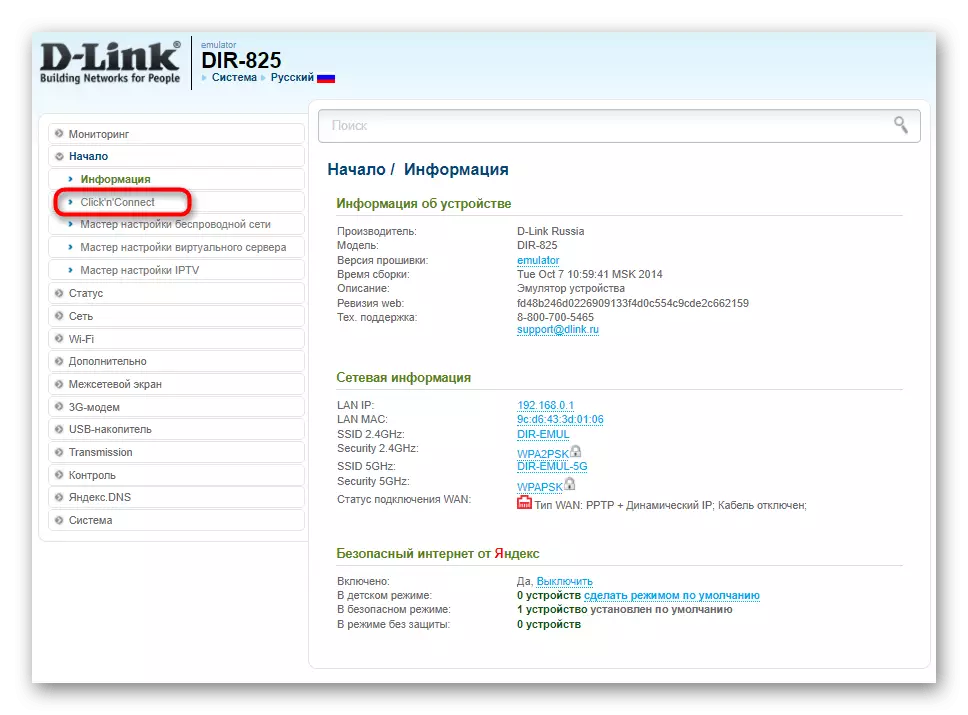


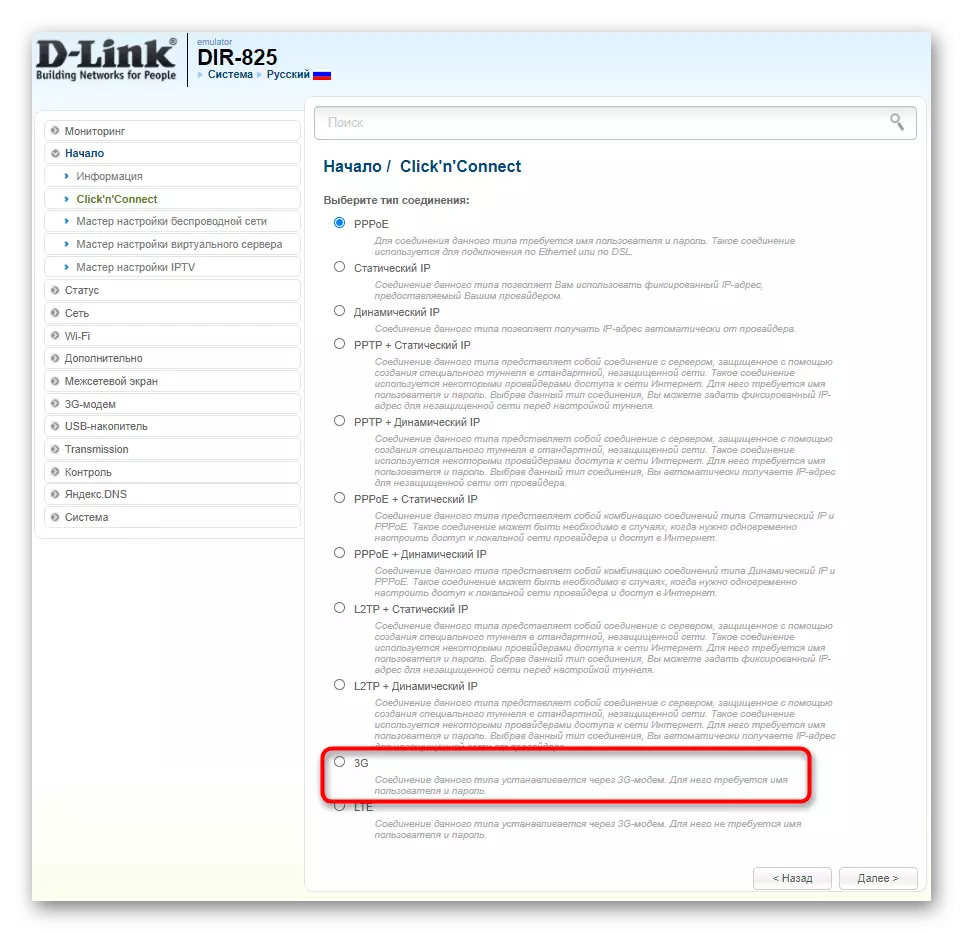

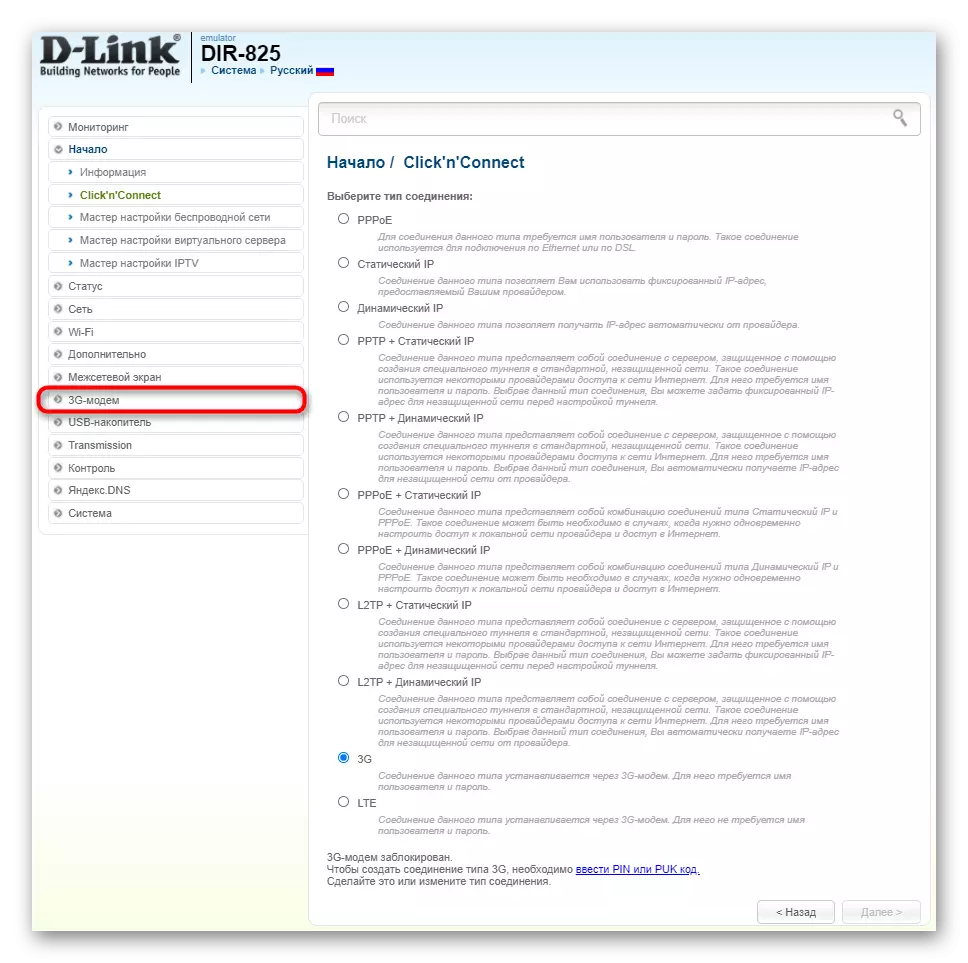

آسوس
يتيح لك الخيار الثاني لتنفيذ واجهة الويب القيام به دون استخدام "معالج الإعداد"، لأن العمل مع USB مشتق كإجراء طلب. ASUS هي الشركة الأكثر شيوعا باستخدام هذه الطريقة في إعداداتها، لذلك والنظر فيها.
- في مركز الإنترنت، قم بالتبديل على الفور إلى الروسية لفهم عناصر القائمة.
- انتبه إلى الكتل على اليسار، حيث من خلال "عام" انتقل إلى "تطبيق USB".
- ابدأ في إعداد المودم عن طريق التبديل إلى وضع التشغيل المناسب.
- قم بتنشيط هذا الوضع عن طريق تغيير حالة المنزلق المسؤول عن هذه العملية.
- أدخل نقطة الوصول وكلمة المرور إذا كان المشغل يتطلبه. يمكن أن تؤخذ هذه المعلومات في التطبيق الذي تستخدمه في نظام التشغيل عند العمل مع المودم.
- عند الانتهاء، وتطبيق التغييرات بحيث الموجه سوف تذهب إلى إعادة التمهيد ويبدأ عمله.
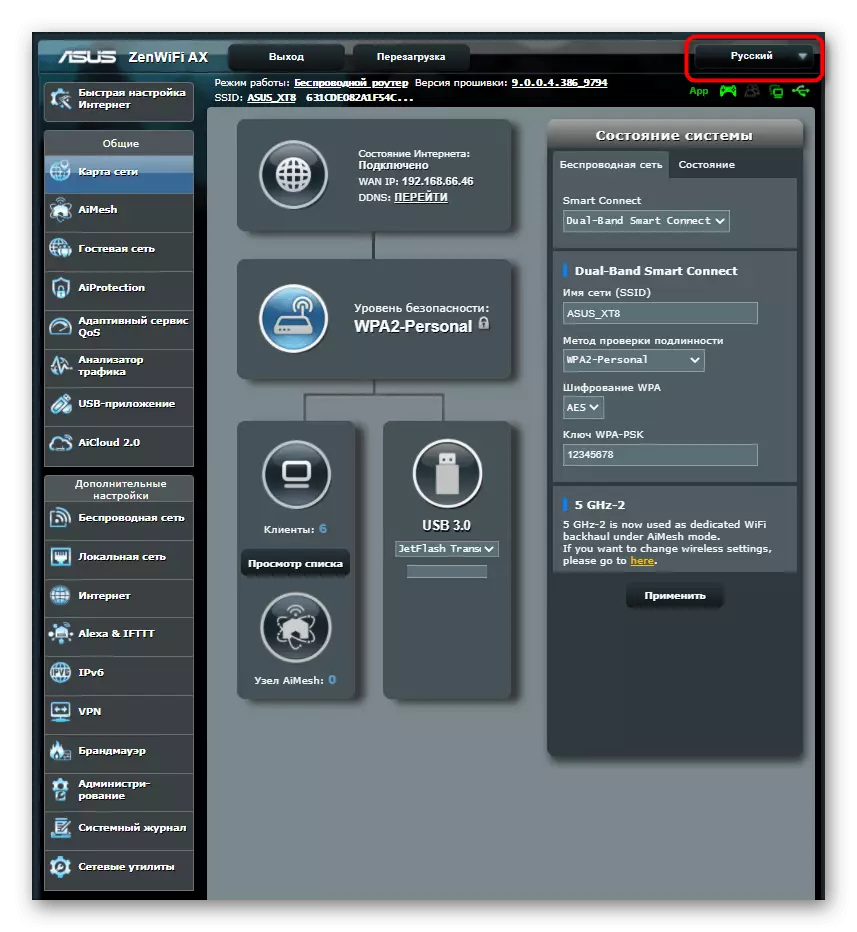


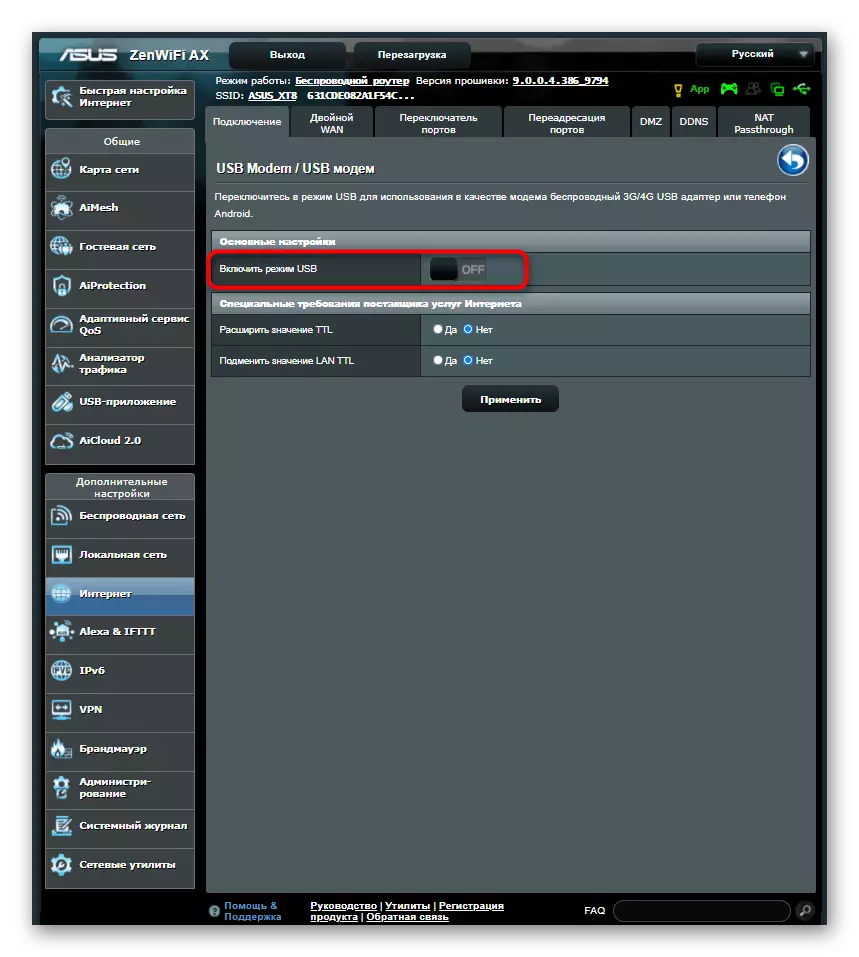

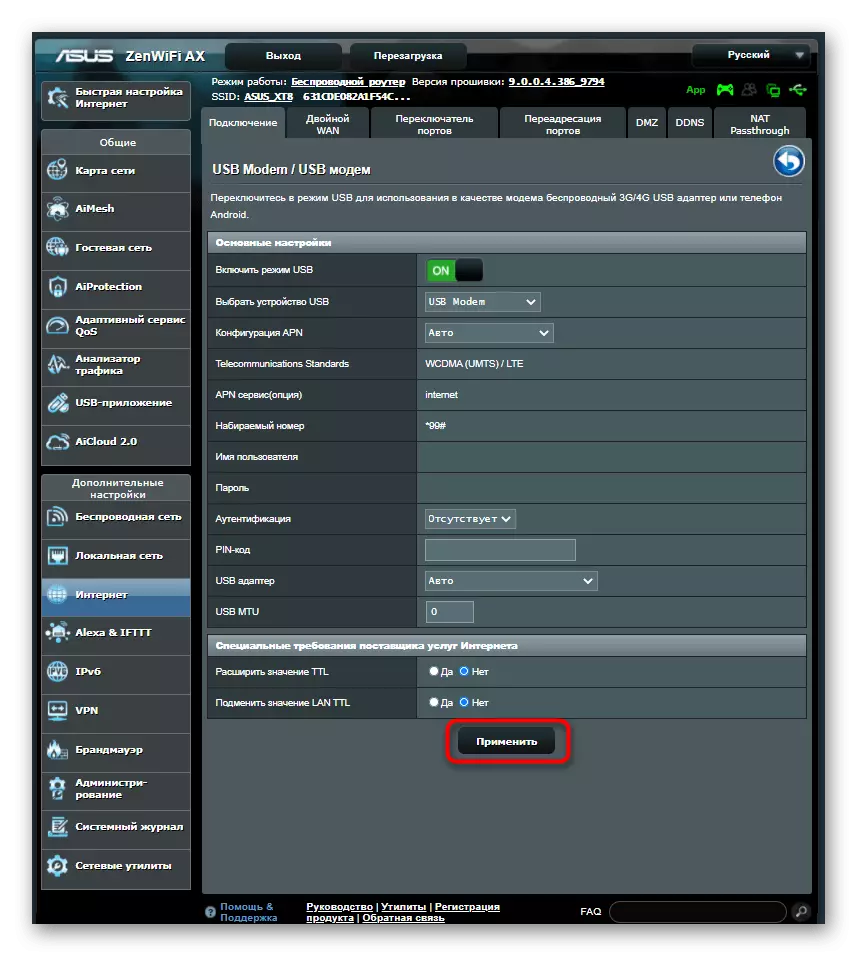
إذا، بعد تطبيق الإعدادات وإعادة تشغيل جهاز توجيه الإنترنت، لا تزال Wi-Fi لا توزع، فهذا يعني أن الشبكة اللاسلكية لم يتم تكوينها بعد. لتثبيت معلماتها، ستحتاج إلى إجراء خطوات قليلة فقط.
- في واجهة Web Router، انتقل إلى قسم "الوضع اللاسلكي" أو قسم Wi-Fi.
- فيه، قم بتنشيط نقطة الوصول لعرض المعلمات المساعدة.
- في هذه القائمة، قم بتغيير اسم الشبكة اللاسلكية بحيث يكون من الأسهل العثور عليه في القائمة المتاحة.
- بعد ذلك، قم بالتبديل إلى فئة "الحماية اللاسلكية".
- الرجوع إلى نوع التشفير الموصى به وأدخل كلمة المرور التي سيتم استخدامها عند الاتصال.





